Microsoft PowerPoint è stato il potere esistente nel mercato che è stato utilizzato per molto tempo per la creazione di presentazioni. Sebbene ci siano molte altre piattaforme che si sono rivelate molto utili nel processo, non ce ne sono molte che hanno superato i requisiti del mercato per essere considerate tra le applicazioni più votate di tutti i tempi. Presentazioni Google è una delle tante alternative che sono state in grado di offrire con successo ciò che PowerPoint offre ai suoi utenti da un po' di tempo. Tuttavia, questo non era tutto ciò che Google Slide doveva mostrare. Questo articolo contiene una spiegazione della funzione di condivisione di Presentazioni Google disponibile sul mercato.
Come condividere le Presentazioni di Google
Presentazioni Google ha introdotto una natura molto intuitiva per condividere Presentazioni Google. Tuttavia, la domanda che viene in mente è come condividere in modo efficace Presentazioni Google. Questa funzione consente a più utenti di visualizzare il documento in tempo reale ed eseguire modifiche diverse nel documento in un'unica posizione. Queste modifiche possono essere osservate e riconosciute da tutti con facilità. Tuttavia, per comprendere il processo di condivisione di Presentazioni Google in modalità presentazione, è necessario seguire i passaggi guidati di seguito.
Passaggio 1. Importa il file di presentazione
Accedi al sito Web di Presentazioni Google dal tuo browser e apri la presentazione di Presentazioni Google sulla piattaforma che desideri condividere con gli utenti. Basta toccare il pulsante "Condividi" presente nella parte in alto a destra dello schermo.

Passaggio 2. Aggiungi nomi o e-mail
Ora si apre una nuova finestra e puoi digitare il nome dell'indirizzo e-mail delle persone con cui desideri condividere la diapositiva della presentazione.
Passaggio 3. Condividi collegamento
Inoltre, hai anche la possibilità di copiare il link del file dal pulsante in alto a destra che mostra "Ottieni link condivisibile" e condividerlo su più forum.

Il miglior software PDF
Man mano che impari di più sul servizio che spiega come condividere una diapositiva Google, c'è un altro formato di file che deve essere introdotto e discusso. I file PDF sono riconosciuti e utilizzati dalle principali piattaforme di mercato in tutto il mondo, dove le persone preferiscono inviare i propri file in formati leggibili come file PDF.PDFelementha presentato il suo terreno come l'opzione perfetta nell'editing PDF, dove ha offerto un servizio di editing e conversione coerente che consente all'utente di mantenere la qualità del documento anche dopo un certo sviluppo. Comprendeva anche una serie di strumenti di commento e revisione che hanno impedito a molti utenti di convertire i propri file per commentarli.
Insieme a ciò, la piattaforma presenta anche una serie di strumenti diversi, come l'aggiunta di firme digitali e la creazione di moduli compilabili con un click. Inoltre, puoi semplicemente proteggere il tuo documento con l'ausilio di diverse tecniche. L'ultimo aggiornamento di PDFelement ha fornito al mercato degli utenti un'interfaccia intuitiva e migliorata e ha introdotto il proprio servizio cloud dedicato. La piattaforma risulta presentarsi come l'opzione premium nella modifica dei PDF.
Come condividere PDF in Wondershare Cloud
PDFelement è uno degli strumenti di editing PDF più efficaci che è stato introdotto sul mercato con l'obiettivo della prevalenza della qualità e della serenità. Questo servizio non solo ha fornito i migliori strumenti di modifica e conversione, ma ha anche introdotto nel mondo un'ampia varietà di servizi. Uno di questi servizi, come descritto sopra, è stata l'introduzione del proprio servizio cloud. Wondershare Cloud ha consentito agli utenti PDF di salvare i propri file attraverso un servizio dedicato e mantenere i propri dispositivi puliti da file di grandi dimensioni che occupano grandi spazi. Per comprendere il metodo che implica questo, è necessario seguire i passaggi descritti di seguito.
Passaggio 1. Apri il file PDF
Avvia la piattaforma e apri un file PDF dal pulsante "Apri file" nella finestra Home.

Passaggio 2. Modifica il file (facoltativo)
Se è necessario modificare il contenuto o apportare alcune modifiche al file PDF, è possibile cliccare sul pulsante "Modifica" e selezionare l'icona dell'interruttore "Modifica" in alto a destra. Quindi puoi modificare qualsiasi oggetto in questo file.

Passaggio 3. Condividi PDF in Wondershare Cloud
Per condividerlo su Wondershare Cloud, tocca la scheda "File" per accedere all'opzione "Condividi" dal menu a discesa. Seleziona "Wondershare Cloud" dalle opzioni disponibili e, infine, il file verrà caricato nel Cloud. Inoltre, puoi anche scegliere di condividere in diversi altri modi.
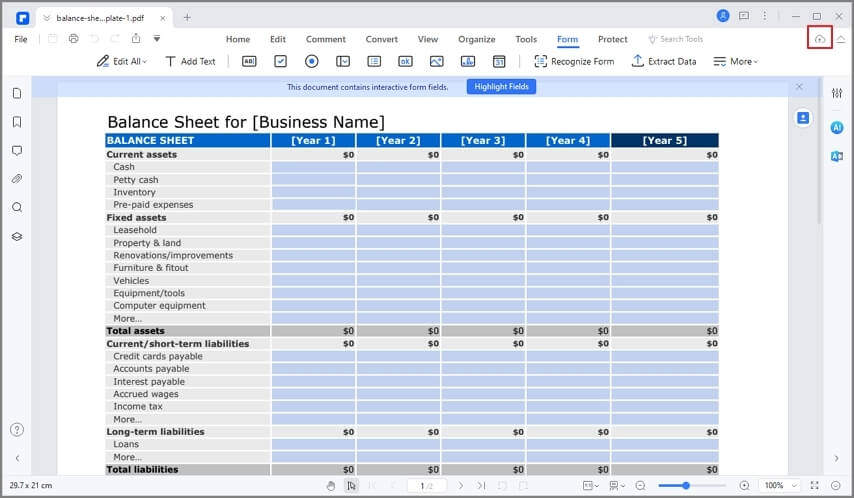
 100% sicuro | Senza pubblicità |
100% sicuro | Senza pubblicità |


Salvatore Marin
staff Editor